"OneNote" yra universalus įrankis, padedantis tvarkyti mintis, pastabas ir projektus. Ypač naudinga integruota vertimo funkcija, leidžianti versti tekstus į įvairias kalbas. Ši funkcija taupo laiką ir užtikrina, kad savo užrašus galėsite optimizuoti ir tarptautiniam kontekstui. Šiame vadove sužinosite, kaip efektyviai naudoti "OneNote" vertimo funkciją, kad galėtumėte versti tekstus pažodžiui ir platesniuose kontekstuose.
Pagrindinės išvados
- OneNote galite versti tiek atskirus žodžius, tiek ištisas pastraipas ar užrašus.
- Programa automatiškai atpažįsta originalo kalbą ir siūlo pasirinkti daug tikslinių kalbų.
- Kalbos nustatymus galima pritaikyti pagal savo poreikius.
Žingsnis po žingsnio instrukcijos
Norėdami naudotis vertimo funkcija "OneNote", atlikite šiuos paprastus veiksmus:
Pradėkite nuo teksto, kurį norite versti, pasirinkimo užrašų talpykloje. Galite pasirinkti vieną žodį, sakinį arba visą bloką. Jei norite pasirinkti visą bloką, labai praverčia klavišų kombinacija "Ctrl + A". Taip pat galite pasirinkti norimą tekstą naudodami pelę.
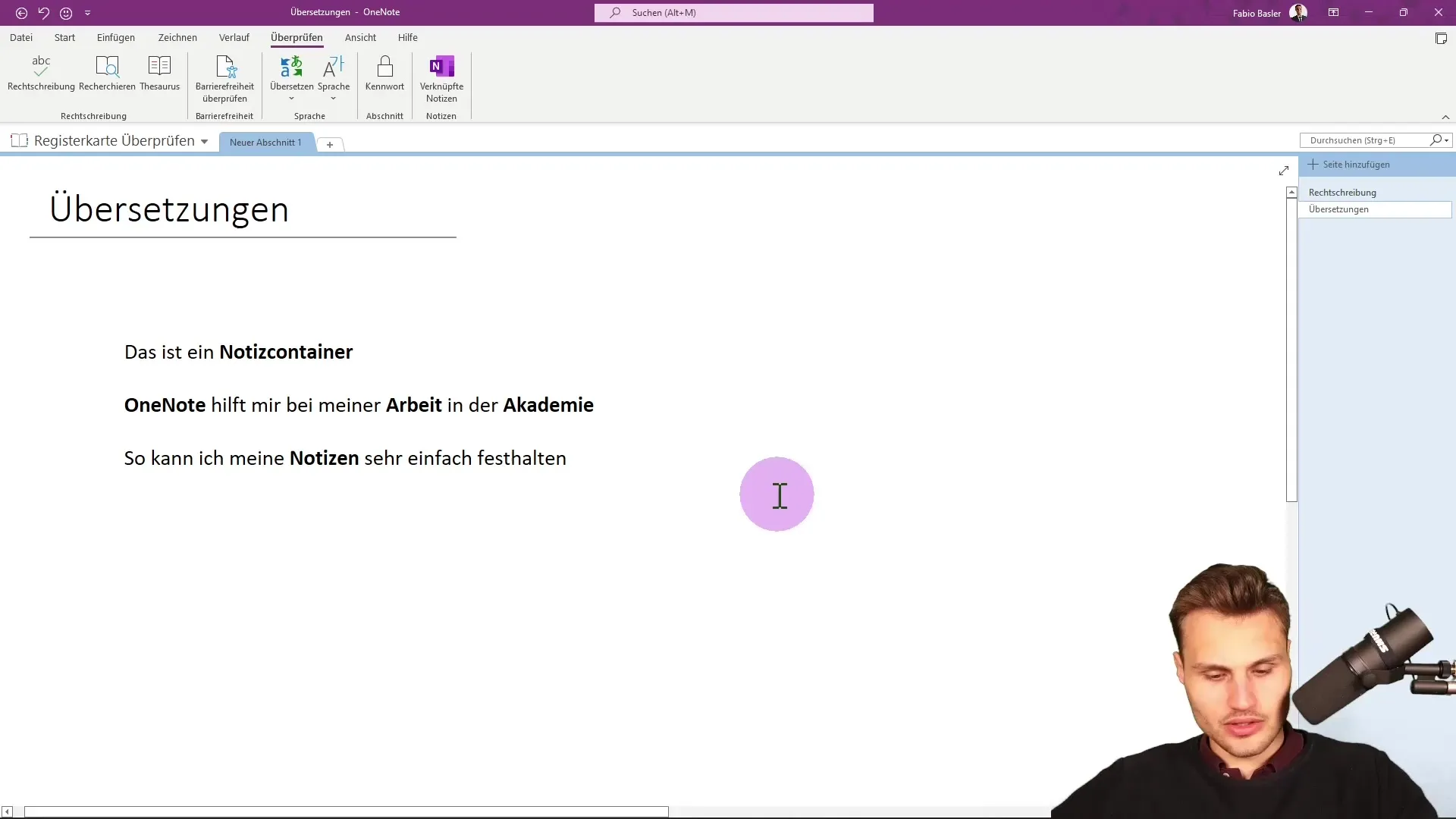
Pasirinkę norimą tekstą, eikite į viršuje esančios meniu juostos skirtuką "Peržiūra". Ten grupėje "Kalba" rasite parinktį "Versti". Spustelėkite ją, kad atsidarytų vertimo langas.
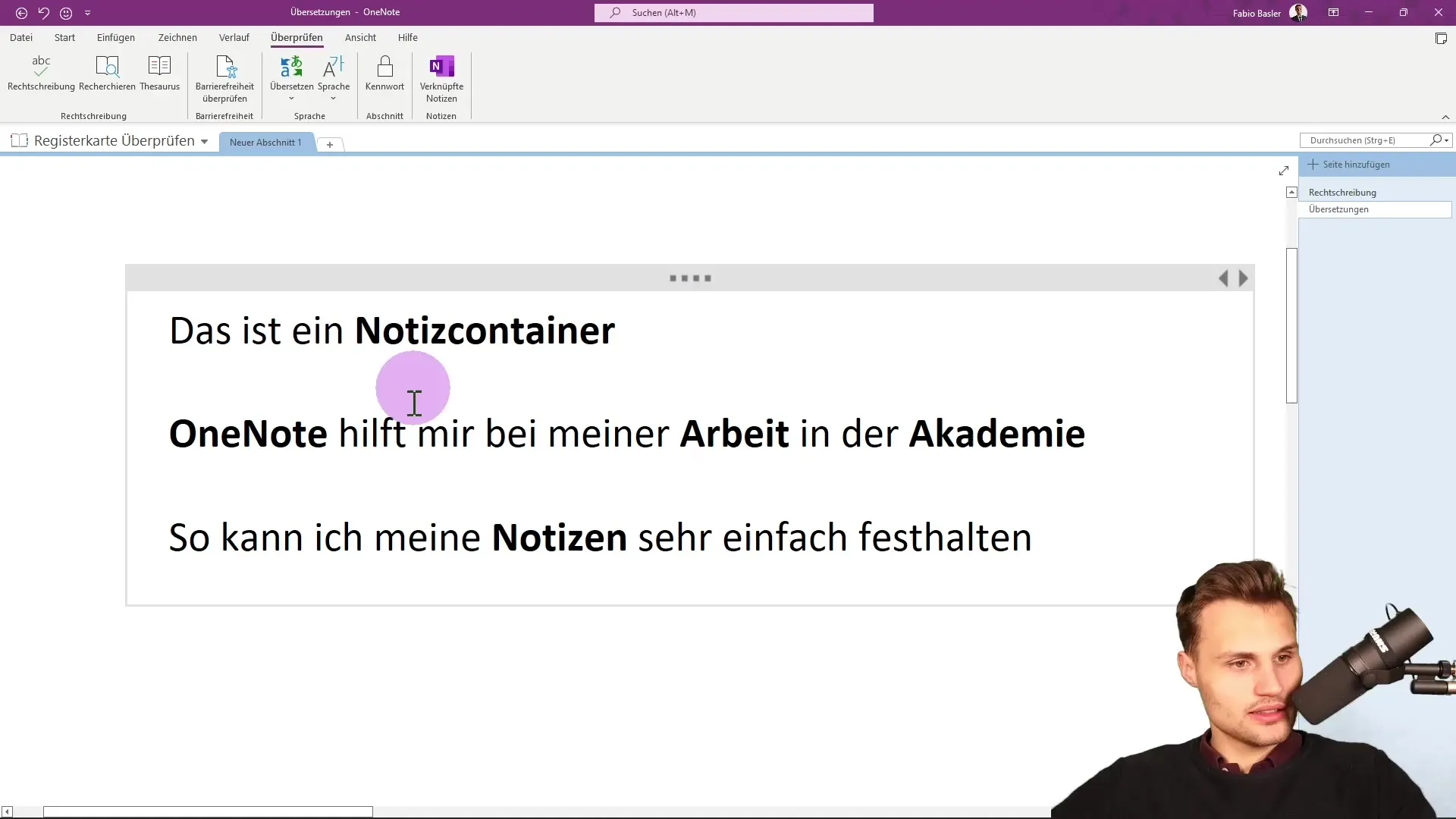
Vertimo lange jums bus pasiūlyta nustatyti pasirinkto teksto kalbą. Paprastai "OneNote" automatiškai atpažįsta kalbą, kuria parašytas tekstas. Tačiau prireikus kalbą galite pakeisti ir rankiniu būdu.
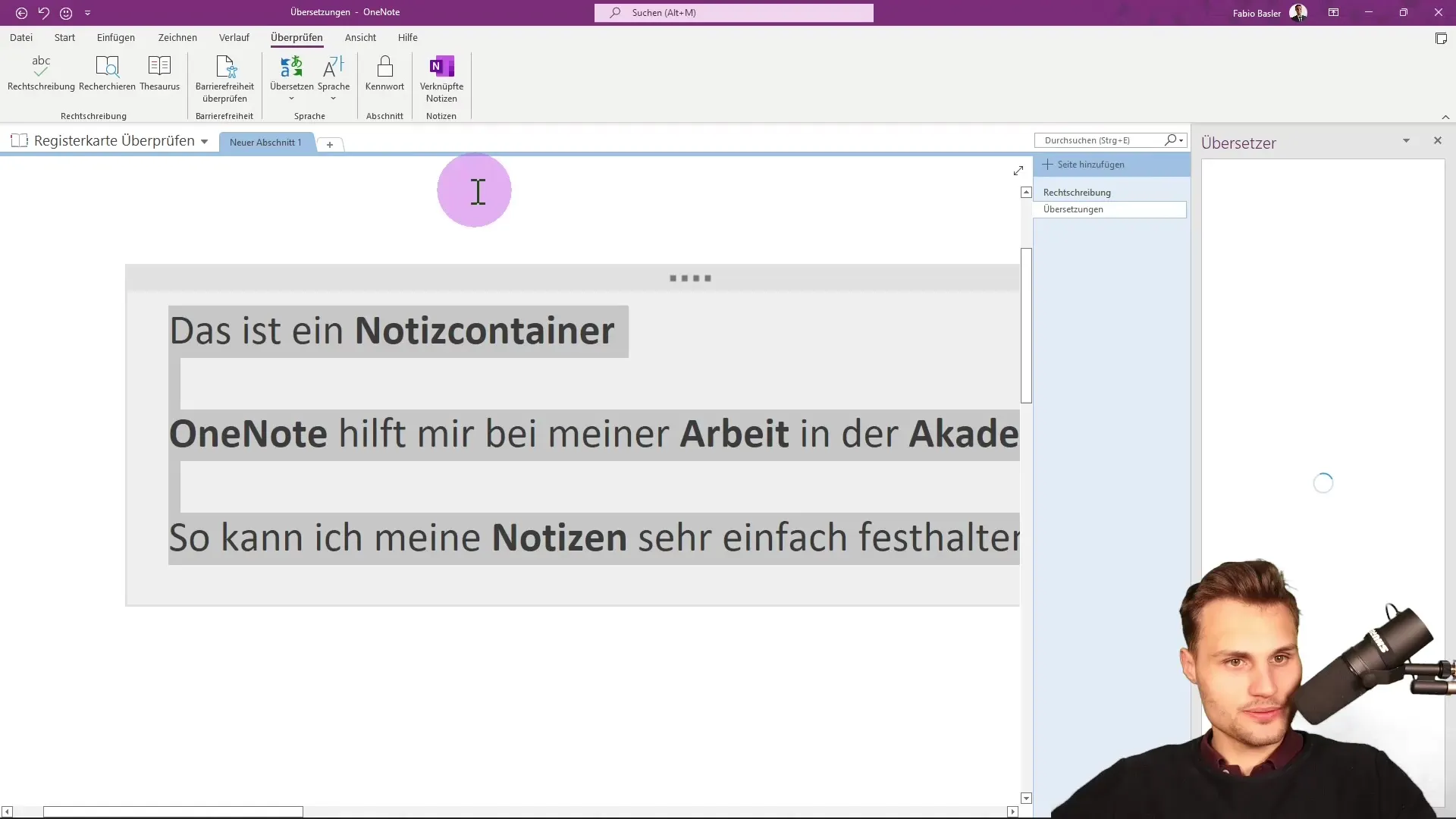
Pasirinkite kalbą, į kurią norite versti tekstą. OneNote siūlo rinktis iš daugybės kalbų. Pavyzdžiui, jei norite versti iš vokiečių kalbos į anglų kalbą, pasirinkite atitinkamai.
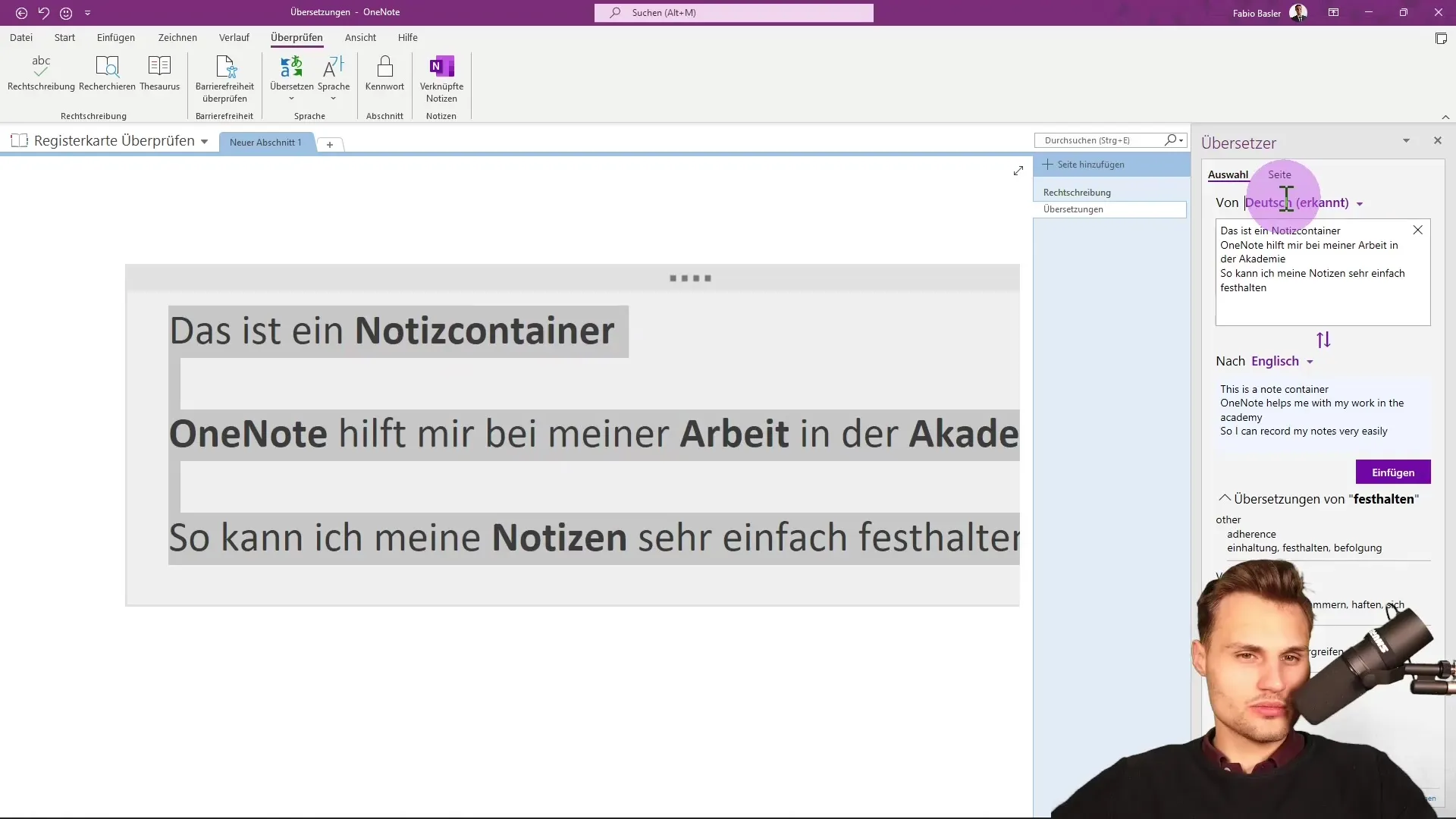
Spustelėkite "Versti", kad konvertuotumėte pasirinktą tekstą. Rezultatas bus rodomas tiesiai vertimo lange. Dabar galite patikrinti išverstą tekstą prieš pridėdami jį prie savo užrašų knygelės.
Jei vertimas jus tenkina, galite tiesiog įterpti jį į užrašų konteinerį. Norėdami tai padaryti, pažymėkite visą išverstą tekstą ir nukopijuokite jį (Ctrl + C) arba naudokite kontekstinio meniu funkciją "Įklijuoti".
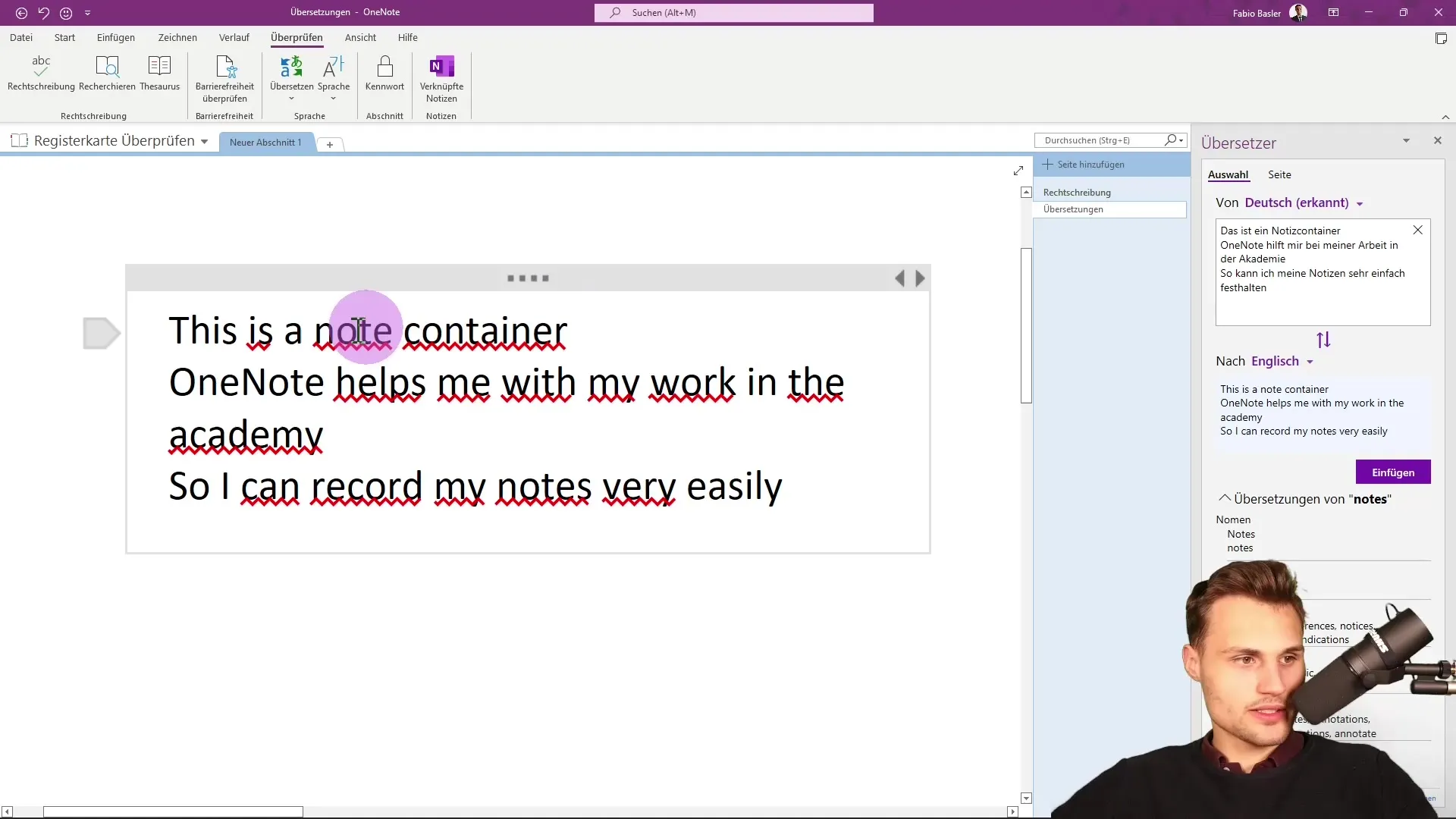
Patikrinkite "OneNote" kalbos nustatymus ir įsitikinkite, kad jie pritaikyti pagal jūsų reikalavimus. Norėdami tai padaryti, eikite į "File" (failas) ir pasirinkite "Options" (parinktys). Ten galite nustatyti pageidaujamą vertimo kalbą.
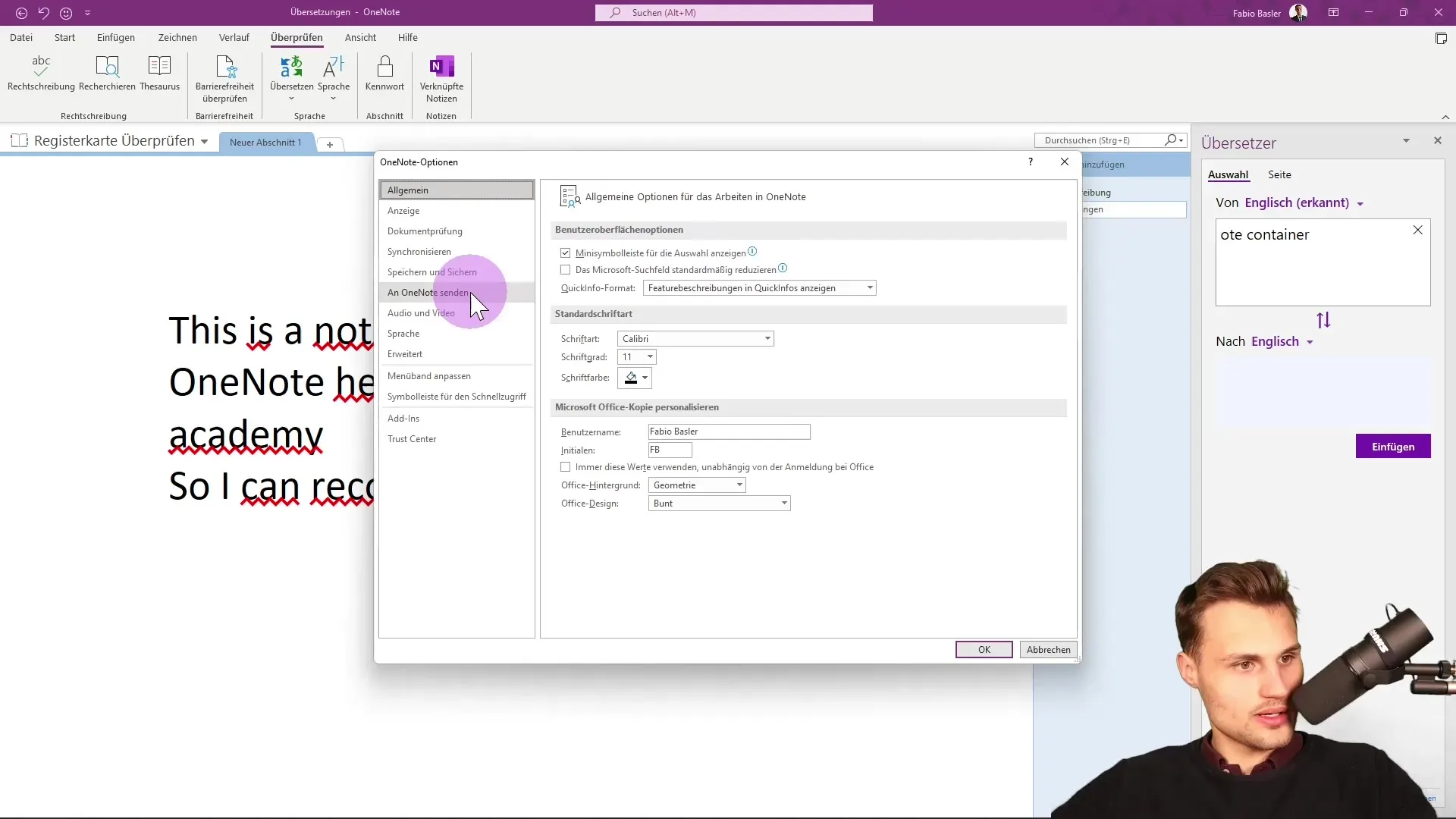
Jei norite pridėti naują kalbą, tai taip pat galite padaryti kalbos parinkčių dialogo lange. Spustelėkite išskleidžiamąjį meniu ir pasirinkite norimą pridėti kalbą. Atkreipkite dėmesį, kad gali prireikti iš naujo paleisti "OneNote", kad pakeitimai būtų aktyvuoti.
Atlikę norimus pakeitimus, bet kada galėsite vėl naudotis vertimo funkcija. Taip pat išbandykite, kaip vertimas veikia kitomis kalbomis, kad įsitikintumėte funkcijos universalumu.
OneNote galite ne tik versti tekstus, bet ir optimizuoti kalbos nustatymus. Tai leidžia produktyviau dirbti ir efektyviai organizuoti užrašus.
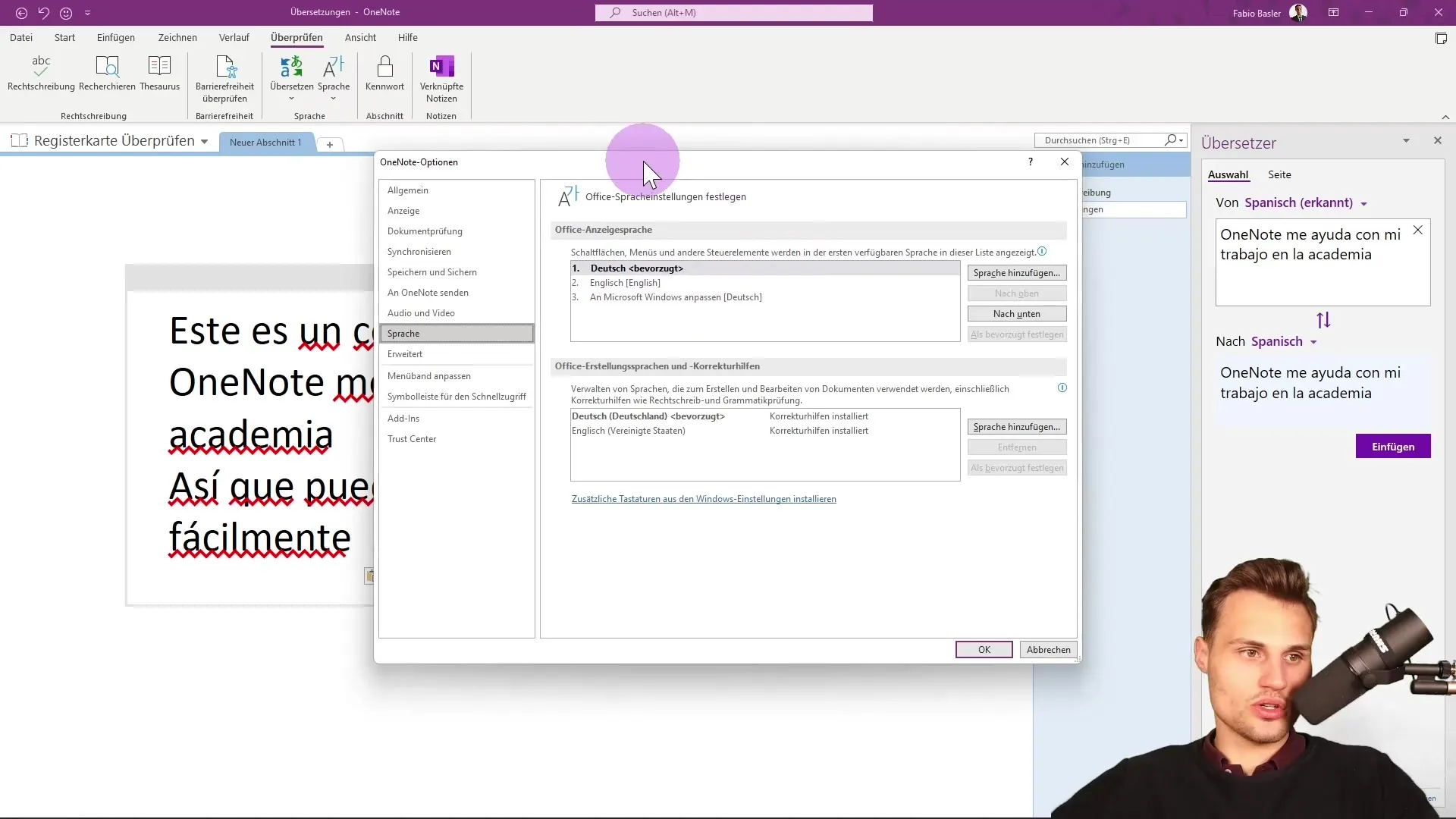
Santrauka
Naudodami "OneNote" vertimo funkciją galite greitai ir veiksmingai versti tekstus į įvairias kalbas. Nesvarbu, ar tai būtų atskiri žodžiai, sakiniai, ar ištisi užrašai - programa tai labai palengvina. Taip pat galite naudoti kalbos nustatymus, kad optimizuotumėte pageidaujamą vertimo kalbą.
Dažniausiai užduodami klausimai
Kaip "OneNote" suaktyvinti vertimo funkciją? Eikite į "Review" ir pasirinkite parinktį "Translate".
Ar "OneNote" gali automatiškai atpažinti kalbą? Taip, "OneNote" paprastai automatiškai atpažįsta šaltinio kalbą.
Kaip pridėti naują vertimo kalbą? Eikite į "Failas" > "Parinktys" ir pasirinkite norimą kalbą iš išskleidžiamojo sąrašo.
Ar reikia iš naujo paleisti "OneNote", kad pakeisčiau kalbos nustatymus? galbūt taip, kai kuriems pakeitimams reikia iš naujo paleisti "OneNote".
Ar neteisingas kalbos nustatymas apsunkina vertimą? Taip, neteisingas kalbos nustatymas gali lemti netikslų vertimą.


